[TIP] 모델 비교 기능으로 설계 변경된 부분을 쉽게 확인하는 방법
- (주)디아이티웍스
- Jul 16
- 1 min read
Updated: Jul 28
안녕하세요? (주)디아이티웍스 기술지원팀입니다.
오늘은 [ ” 분석 ” 메뉴 -> ” 모델 비교 ” ] 기능과 [ ” 도구 ” 메뉴 -> ” 평면단면 ” ] 기능을 이용하여 변경 전, 변경 후 데이터의 변경된 부분 체크 및 변경된 부위의 변화량을 쉽게 확인하는 방법에 대해 알아보도록 하겠습니다.
1) 모델 비교할 변경 전 데이터를 오픈한 후 [ ” 파일 ” 메뉴 -> ” 삽입 ” ] 기능을 실행하여 변경 후 데이터를 오픈합니다.

2) [ ” 분석 ” 메뉴 -> ” 모델 비교 ” ] 기능을 실행합니다.

3) 모델비교 옵션에서 동일함 , 변경전 , 변경후 색상을 선택 후 비교 기능을 실행 시 변경된 부분을 색상으로 확인할 수 있습니다.

4) [ ” 도구 ” 메뉴 -> ” 단면 생성 ” ] 을 실행합니다.

5) 평면단면 옵션에서 “면 색상 사용 ” 옵션을 ” 켬 “으로 설정하고 ” 원점 선택 재설정 “기능을 선택합니다.

6) 변화량을 확인할 변경된 부위를 선택하고 ” 단면생성 “을 실행합니다.

7) 모델 브라우저에서 ” Sections ” 탭만 체크한 후 [ ” 분석 ” 메뉴 ]측정 기능을 이용하여 변경된 부위의 변화량을 확인할 수 있습니다.

감사합니다!
(주)디아이티웍스/(주)모드뷰 기술지원팀
Tel: 02-6958-7755 support@ditworks.com




















![[TIP] 기준축을 변경하여 기울어진 형상을 셋업하는 방법](https://static.wixstatic.com/media/ef998a_8e0212c369414298b462184c5b66304f~mv2.png/v1/fill/w_308,h_172,fp_0.50_0.50,lg_1,q_35,blur_30,enc_avif,quality_auto/ef998a_8e0212c369414298b462184c5b66304f~mv2.webp)
![[TIP] 기준축을 변경하여 기울어진 형상을 셋업하는 방법](https://static.wixstatic.com/media/ef998a_8e0212c369414298b462184c5b66304f~mv2.png/v1/fill/w_220,h_123,fp_0.50_0.50,q_95,enc_avif,quality_auto/ef998a_8e0212c369414298b462184c5b66304f~mv2.webp)
![[TIP] 원하는 위치에서 단면 작업을 쉽게 하는 방법](https://static.wixstatic.com/media/ef998a_9fbdb787f48a4eac88544d28b1819306~mv2.png/v1/fill/w_308,h_172,fp_0.50_0.50,lg_1,q_35,blur_30,enc_avif,quality_auto/ef998a_9fbdb787f48a4eac88544d28b1819306~mv2.webp)
![[TIP] 원하는 위치에서 단면 작업을 쉽게 하는 방법](https://static.wixstatic.com/media/ef998a_9fbdb787f48a4eac88544d28b1819306~mv2.png/v1/fill/w_220,h_123,fp_0.50_0.50,q_95,enc_avif,quality_auto/ef998a_9fbdb787f48a4eac88544d28b1819306~mv2.webp)


![[신버전 출시!] 신버전인 OPR3D V9 / MODView V13의 버전업 내용을 소개합니다.](https://static.wixstatic.com/media/ef998a_6855194f94794e529e010c005926e297~mv2.jpg/v1/fill/w_311,h_174,fp_0.50_0.50,lg_1,q_30,blur_30,enc_avif,quality_auto/ef998a_6855194f94794e529e010c005926e297~mv2.webp)
![[신버전 출시!] 신버전인 OPR3D V9 / MODView V13의 버전업 내용을 소개합니다.](https://static.wixstatic.com/media/ef998a_6855194f94794e529e010c005926e297~mv2.jpg/v1/fill/w_220,h_123,fp_0.50_0.50,q_90,enc_avif,quality_auto/ef998a_6855194f94794e529e010c005926e297~mv2.webp)
![[버전업] 신버전인 OPR3D V8 / MODView V12의 버전업 내용을 소개합니다.](https://static.wixstatic.com/media/ef998a_8e2ff3d96497454bb77c2cff7c2e0481~mv2.jpg/v1/fill/w_311,h_174,fp_0.50_0.50,lg_1,q_30,blur_30,enc_avif,quality_auto/ef998a_8e2ff3d96497454bb77c2cff7c2e0481~mv2.webp)
![[버전업] 신버전인 OPR3D V8 / MODView V12의 버전업 내용을 소개합니다.](https://static.wixstatic.com/media/ef998a_8e2ff3d96497454bb77c2cff7c2e0481~mv2.jpg/v1/fill/w_220,h_123,fp_0.50_0.50,q_90,enc_avif,quality_auto/ef998a_8e2ff3d96497454bb77c2cff7c2e0481~mv2.webp)
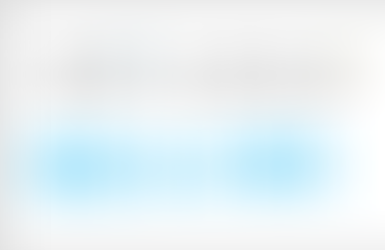









![[TIP] 기준축을 변경하여 기울어진 형상을 셋업하는 방법](https://static.wixstatic.com/media/ef998a_8e0212c369414298b462184c5b66304f~mv2.png/v1/fill/w_308,h_196,fp_0.50_0.50,lg_1,q_35,blur_30,enc_avif,quality_auto/ef998a_8e0212c369414298b462184c5b66304f~mv2.webp)
![[TIP] 기준축을 변경하여 기울어진 형상을 셋업하는 방법](https://static.wixstatic.com/media/ef998a_8e0212c369414298b462184c5b66304f~mv2.png/v1/fill/w_74,h_47,fp_0.50_0.50,q_95,enc_avif,quality_auto/ef998a_8e0212c369414298b462184c5b66304f~mv2.webp)